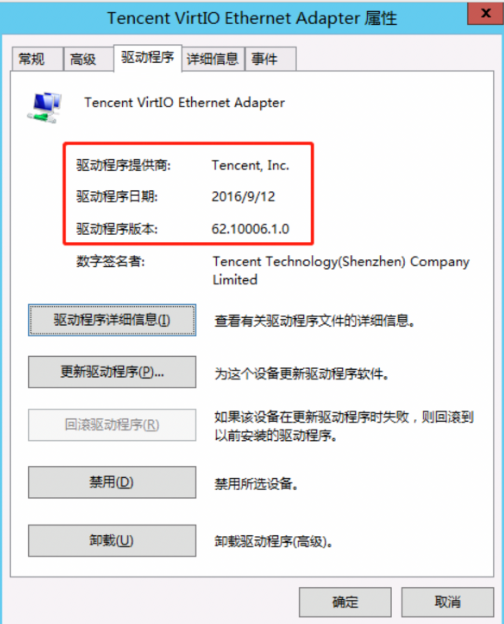更新 Virtio 网卡驱动
操作场景
站狐云云服务器 Window Server 2008 R2 企业版 SP1 和 Windows Server 2012 R2 通过安装 Virtio 网卡驱动程序来优化虚拟化硬件的网络性能。站狐云会持续改进网卡驱动,用于提升性能和解决故障。本文档将指导您如何更新 Virtio 网卡驱动,以及查看驱动版本。
前提条件
已登录站狐云云服务器。
操作步骤
查看系统版本信息
您的系统版本信息可通过以下方法进行查看:
-
登录云服务器,并在桌面右键单击 计算机 > 属性,打开 系统 窗口。
-
在 系统 的 查看有关计算机的基本信息 中,即可查看到系统版本信息。
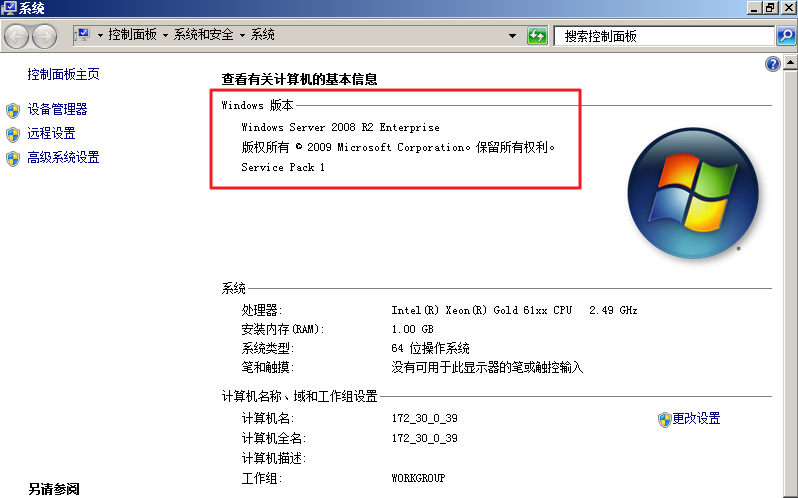
更新 Virtio 网卡驱动方法
注意: 更新过程中网络会闪断,更新前请检查是否会影响业务,更新后需要重启计算机。
-
通过云服务器中的浏览器下载适用于 Window Server 2008 R2 和 Windows Server 2012 R2 的 VirtIO 网卡驱动安装文件。 VirtIO 网卡驱动下载地址: http://mirrors.tencentyun.com/install/windows/virtio\_64\_10003.msi
-
下载完成后,双击启动安装程序,选择 典型 安装模式,单击 下一步。
-
在弹出的安全提示中,勾选 始终信任来自 “XXX” 的软件,单击 安装。
-
安装过程中,如果出现如下的弹出框,请选择 始终安装此驱动程序软件。
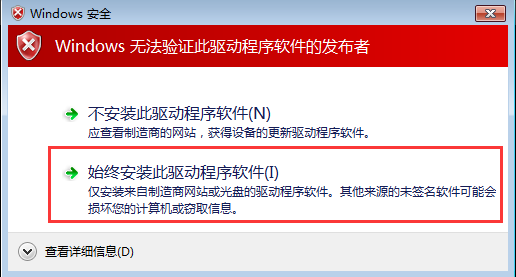
- 根据提示,重新启动计算机,即可完成更新。
查看驱动版本
- 单击
,在“运行”框中输入 ncpa.cpl,并按 Enter。
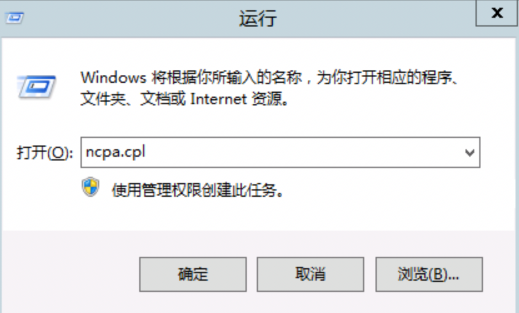
- 在打开的 网络连接 窗口中,右键单击 以太网 图标,选择 属性。
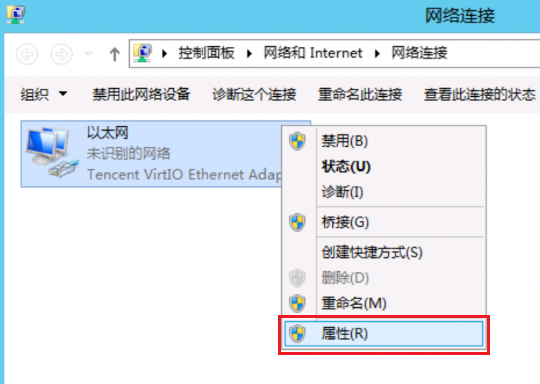
- 在弹出的 以太网 属性 窗口中,单击 配置。
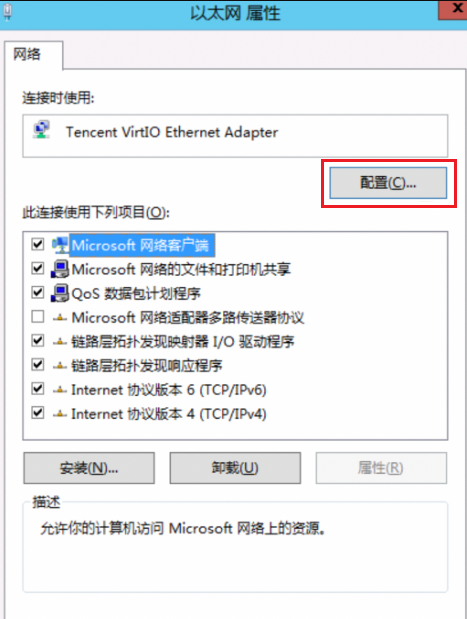
- 在 Tencent VirtIO Ethernet Adapter 属性 窗口中,选择 驱动程序 页签,即可查看当前驱动程序版本。